PS5控制器:简易PC配对指南
Sony DualSense由于其创新功能,舒适的抓地力和人体工程学设计而成为最佳PS5控制器,从而增强了您在PlayStation 5上的游戏体验。在将其连接到曾经是一个挑战的最好的游戏PC时,就像Dualsense 4,DualSenseSense ensenseSense 4
- By Harper
- Apr 24,2025
Sony DualSense由于其创新功能,舒适的抓地力和人体工程学设计而成为最佳PS5控制器,从而增强了您在PlayStation 5上的游戏体验。在将其连接到曾经是挑战的最佳游戏PC时,就像DualShock 4一样,DualSense提供了大量改进的PC兼容性,将其定位在最佳的PC控制器中。让我们深入了解将双重态连接到PC的简单程度。

将PS5控制器与PC配对所需的项目:
- 可以使用数据的USB-C电缆
- PC的蓝牙适配器
将双重态连接到PC可能很简单,但是您需要确保拥有正确的设备。单独购买时,二元线不包括USB电缆,并且并非所有PC都带有蓝牙。要配对控制器,您将需要一个支持数据传输的USB-C电缆(当心,某些预算电缆只携带电源)。如果您的PC具有USB-C端口或USB-C-C-TO-A电缆,则可以是USB-C-C-C-C电缆,如果您使用传统的矩形USB端口。
如果您的PC缺乏蓝牙,请补充它相对容易。市场提供各种蓝牙适配器,有些适合您计算机内的PCIE插槽,而另一些则只是插入USB端口。

我们的首选:Creative BT-W5蓝牙发射机
如何将PS5控制器与USB配对PC:

- 将所选的USB电缆插入PC上的开放端口。
- 将电缆的另一端连接到您的DualSense控制器上的USB-C端口。
- 等待您的Windows PC识别DualSense控制器作为游戏板。
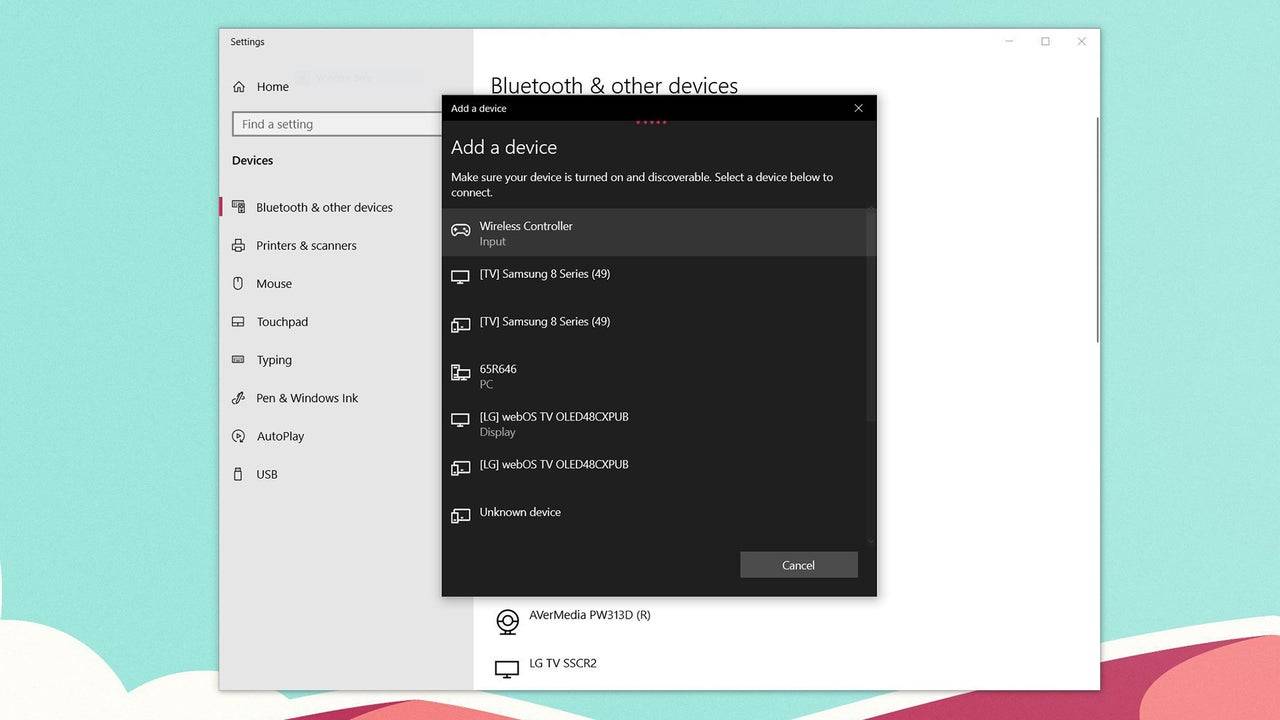
如何通过蓝牙将PS5 DualSense控制器与PC配对:
- 通过按下Windows键,键入“蓝牙”,然后从菜单中选择蓝牙和其他设备来访问PC的蓝牙设置。
- 单击添加蓝牙或其他设备。
- 在弹出窗口中选择蓝牙。
- 在您的双义控制器上(确保其断开并关闭电源),按并按住PS按钮和创建按钮(位于D-Pad旁边),直到触摸板下的灯条开始闪烁。
- 在您的PC上,从可用的蓝牙设备列表中选择DualSense控制器。
通过这些步骤,您将能够在PC上享受DualSense的高级功能,这对于希望增强其设置的游戏玩家来说是一种多才多艺的选择。
最新新闻
更多 >-

- N64游戏功能锁定在Nintendo Switch 2:Next Gen Power揭幕
- 06/24,2025
-
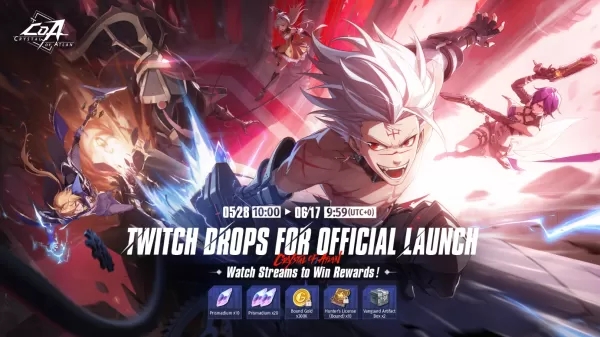
- 加入Twitch Drops活动,在Atlan Crystal中获得自由奖励
- 06/24,2025
-
- 斯特劳斯·泽尔尼克(Strauss Zelnick
- 06/24,2025
-

- “我,史莱姆:彩色,粘糊糊的移动RPG动作启动”
- 06/24,2025
-
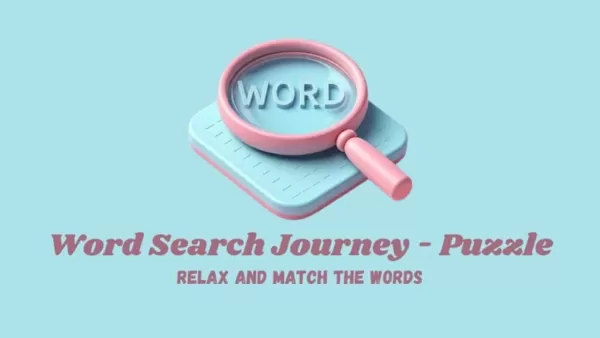
- 新单词游戏“ Word Search Journey”启动了许多难题
- 06/23,2025



